안녕하세요. 한컴오피스를 오랫동안 사용하다가 MS 워드를 사용하는 유저들은 다소 불편한 감이 있을 것입니다. 오늘은 그 중의 하나를 소개해드리고자 합니다.
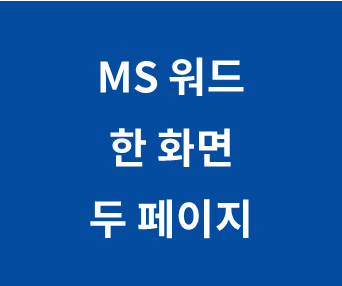
HWP 한컴 오피스에서는 내용이 2페이지 이상일 때, 마우스 휠을 줄이면 바로 2페이지가 나타났습니다.
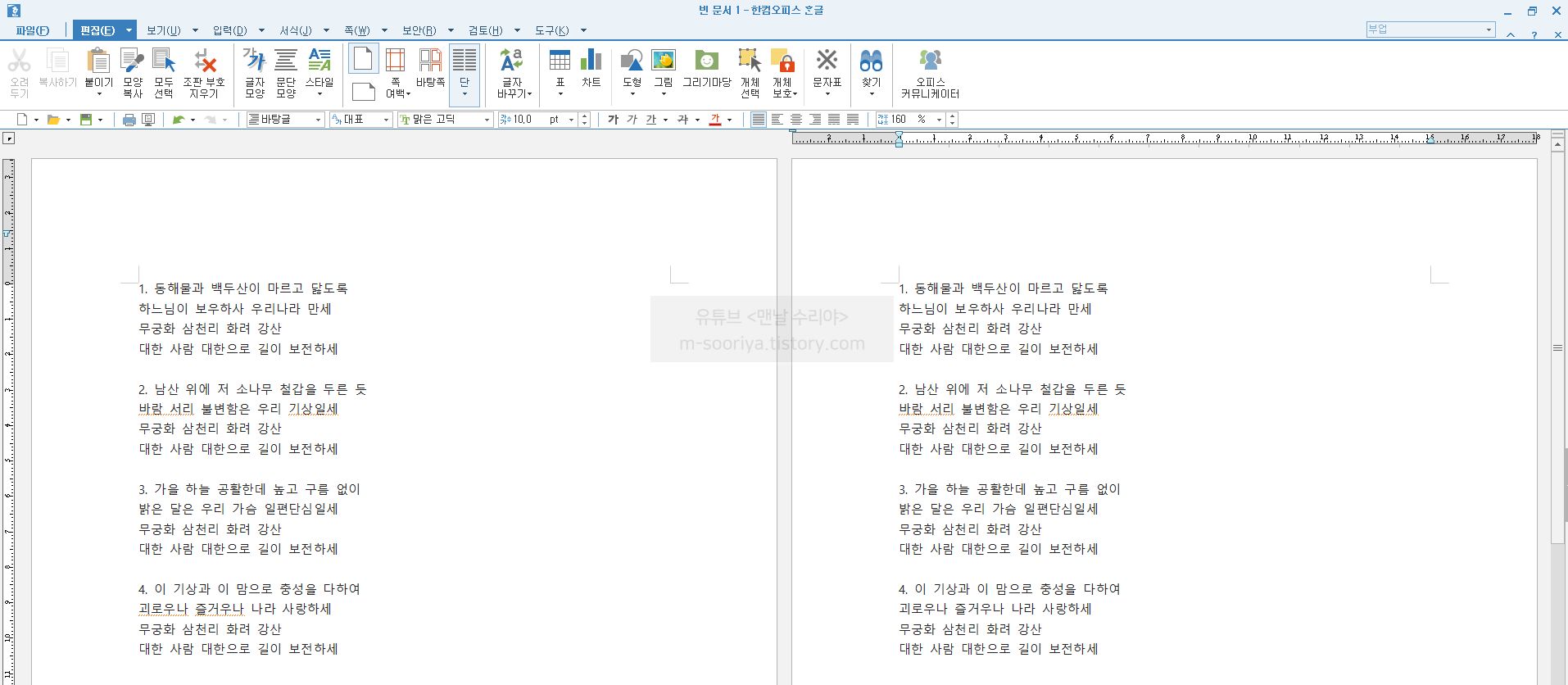
하지만 MS 워드에서는 그냥 화면 배율만 줄어들뿐, 2페이지 이상 나타나지 않습니다.
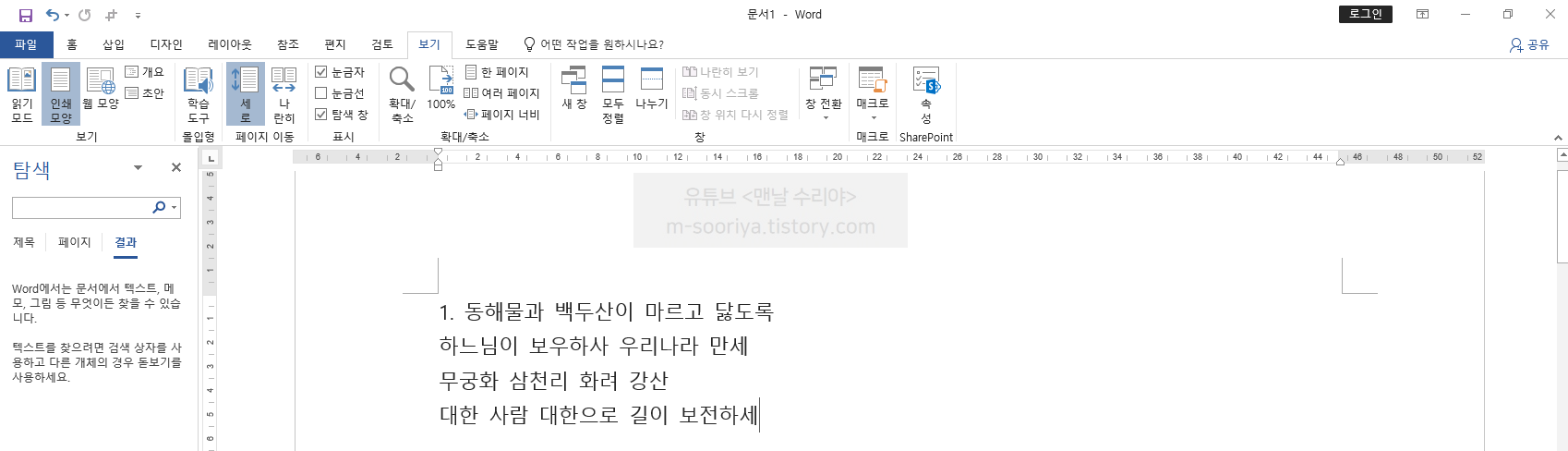

이럴때는 단축키가 아닌 해당 기능을 직접 눌러야 하는데 2가지 방법이 있습니다.
1) 먼저, 상단 메뉴의 [보기] > [나란히]를 누르면, 마치 책장 넘기듯 2페이지씩 한번에 볼 수 있습니다.
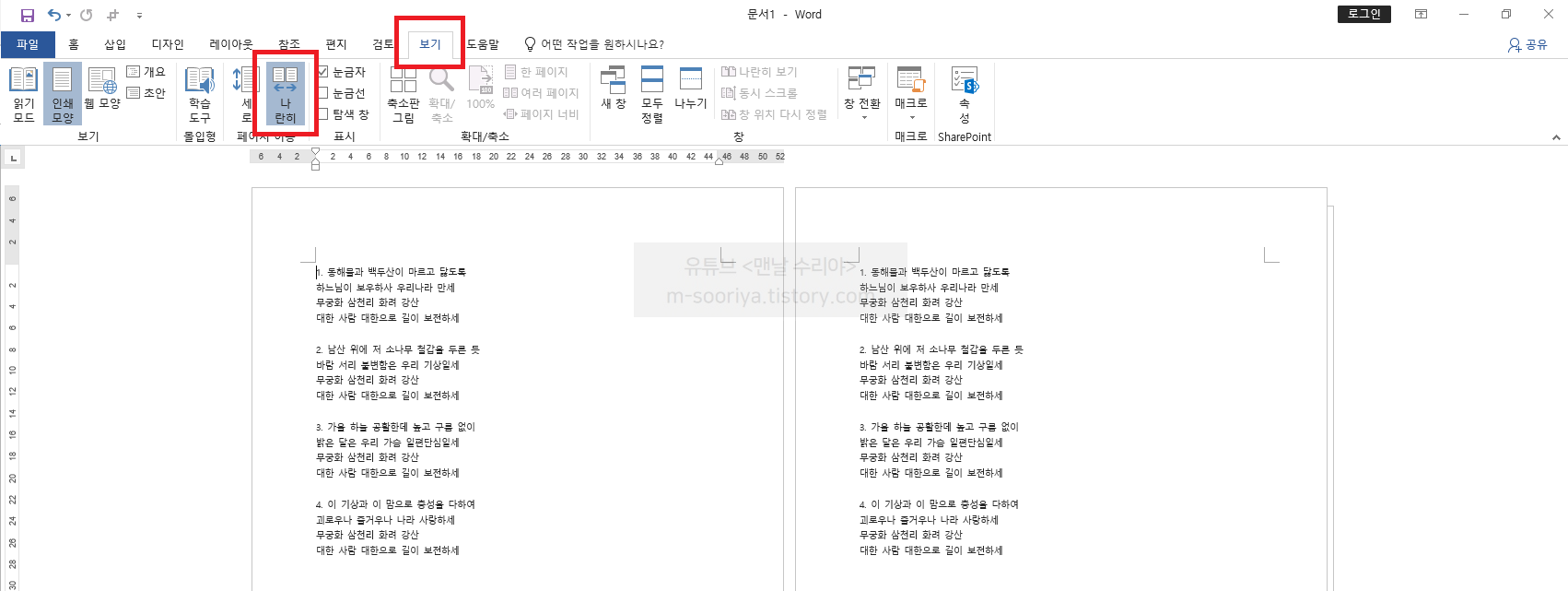
마우스 휠을 줄이면 모든 페이지를 한눈에 볼 수도 있습니다.

하지만 이 방법은 문서를 작성하거나 편집할때는 보기도 힘들고
원하는 배율로 설정이 안되서 매우 불편합니다.
여러분이 원하는 것은 아마 2번일 것입니다.
2) 상단 메뉴의 [보기] > [세로]를 눌러 다시 풀어주고 [여러 페이지]를 눌러보세요.
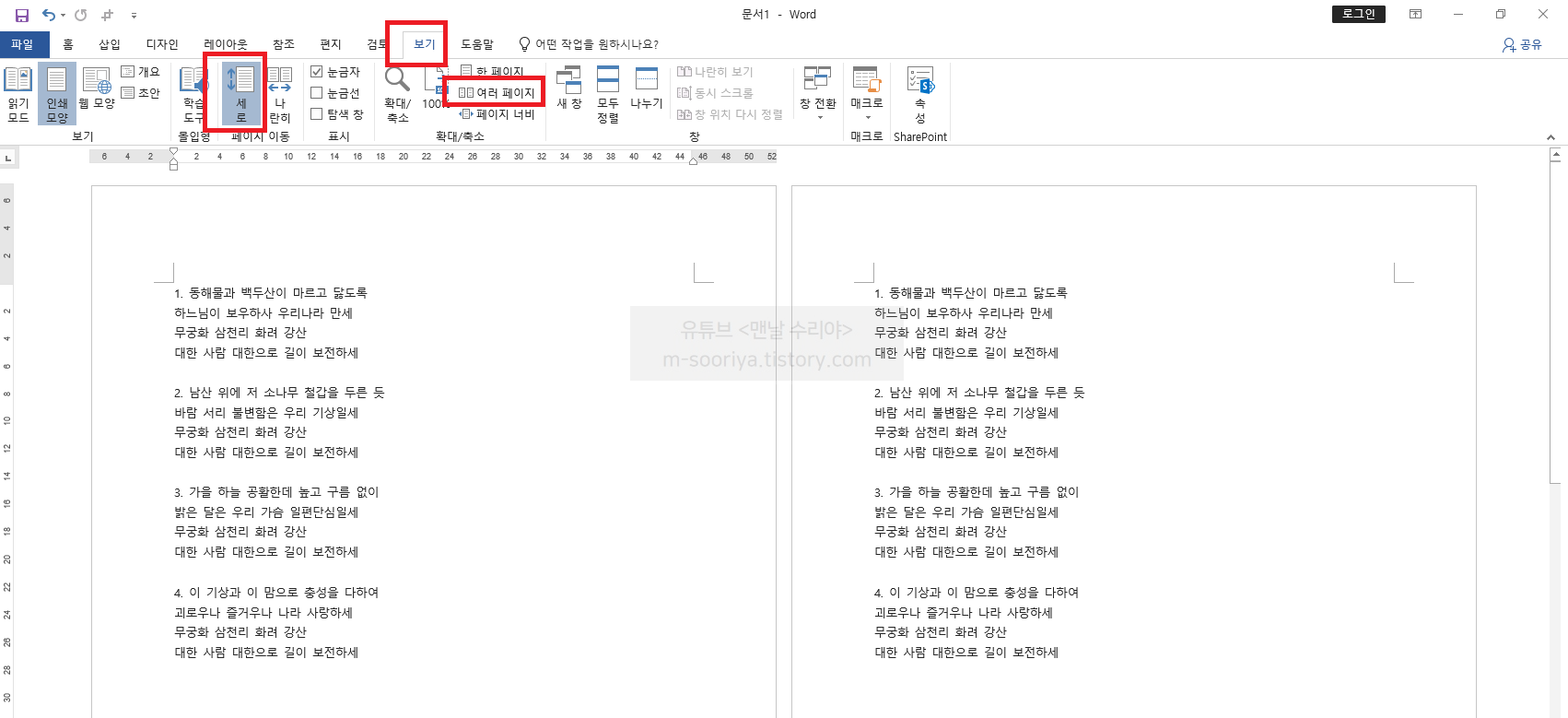
이제 우리가 원하는 환경이 되었습니다.
2페이지씩 보이며, 좌우로 넘어가는게 아니라 위 아래로 페이지를 확인할 수 있습니다.
마우스 휠 UP, DOWN으로 화면 배율도 조절할 수 있지만, 너무 확대하면 1페이지만 보입니다.
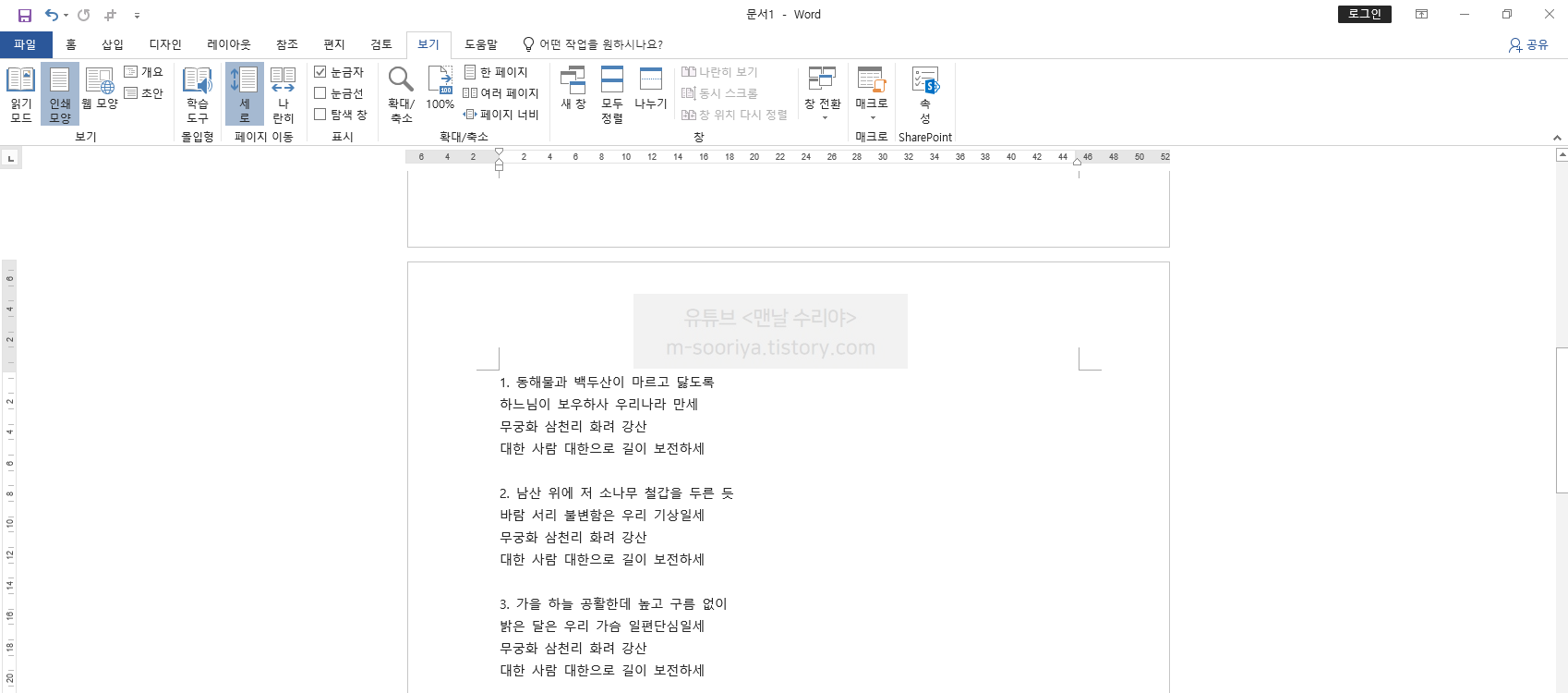
반대로 배율을 많이 축소하면 3페이지 이상도 보이지만,
텍스트가 너무 작아 보이지 않으니 적절히 활용해보시기 바랍니다.
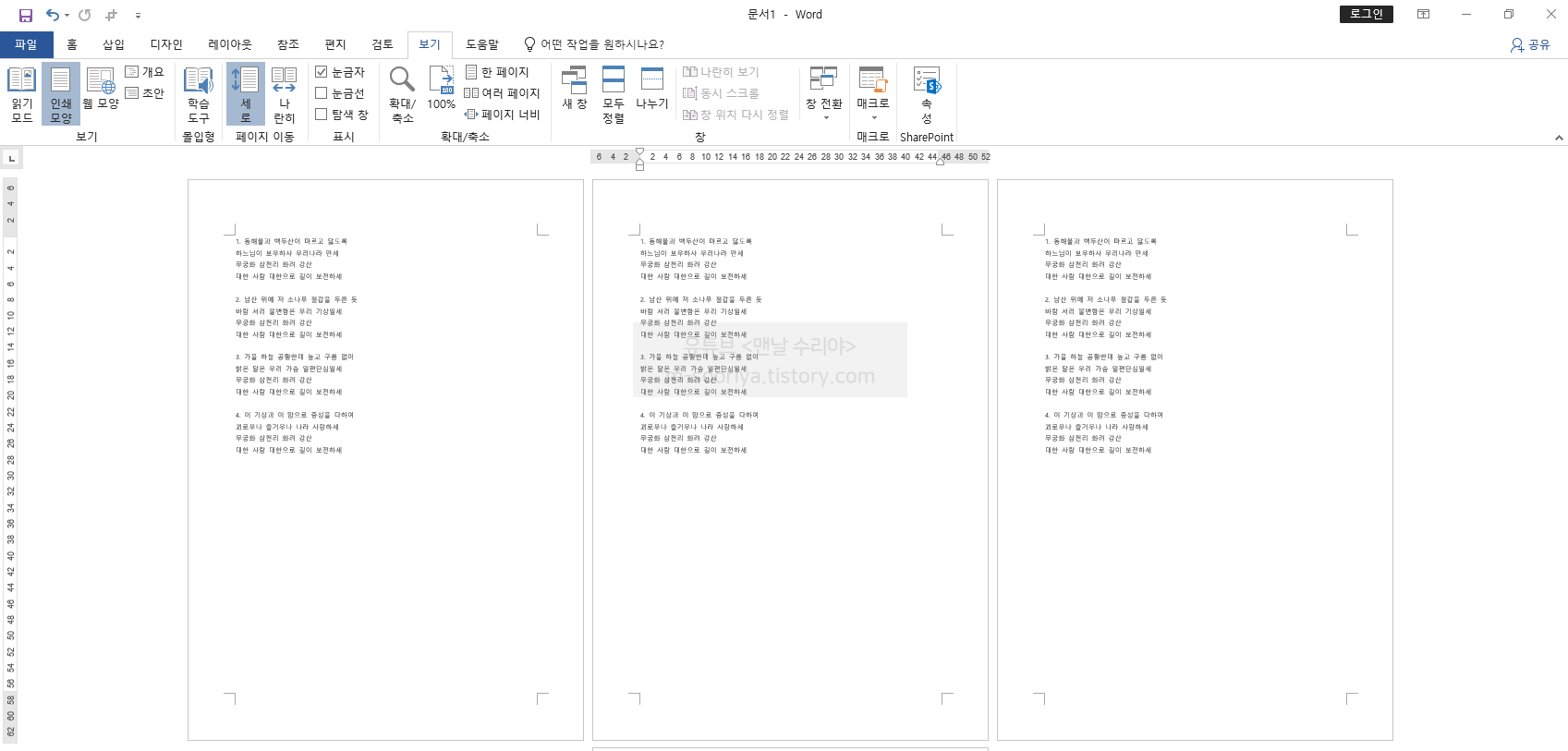
참고로 우측 하단의 배율을 클릭하여, 내가 원하는 배율을 직접 설정할 수도 있습니다.
백분율에 원하는 배율을 입력 후 [확인]을 누릅니다.

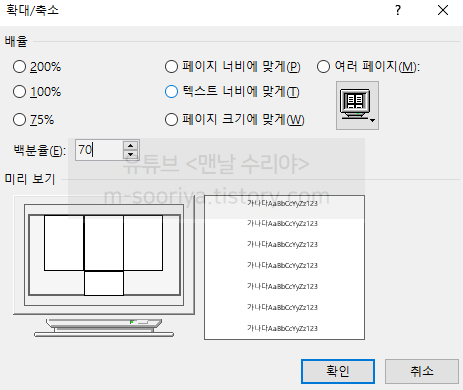










댓글